Printers toevoegen aan MPS Express
Met MPS Express kunnen partners zich bij Lexmark aanmelden voor onderhoud van verbruiksartikelen. Neem contact op met uw Lexmark vertegenwoordiger voor meer informatie over het aanbod van Managed Print Services.
Controleer het volgende voor u begint:
De printers zijn aangemeld in Lexmark Cloud Services. Voor meer informatie over Fleet Management en het registreren van printers zie Fleet Management.
De printers voldoen aan de geschiktheidscriteria voor MPS Express. Voor meer informatie over geschiktheidscriteria zie Rechtenstatus van printer.
Scenario 1: De onderliggende organisatie heeft geen recht op MPS Express
De onderliggende organisatie is gemaakt voor MPS Express.
De onderliggende organisatie heeft nog geen recht op MPS Express.
Oplossing
Geef de onderliggende organisatie recht op MPS Express. Zie Geef onderliggende organisatie recht op MPS Express. voor meer informatie.
Scenario 2: De contactpersoon voor levering bestaat niet
Onderliggende organisatie heeft recht op MPS Express.
Geen bestaand contactpersoon voor levering van supplies.
Oplossing
Maak een contactpersoon voor de levering van supplies en wijs deze aan de juiste printers toe. Zie Een contactpersoon voor levering van supplies maken en toewijzen voor meer informatie.
Scenario 3: De contactpersoon voor levering van supplies is nog niet toegewezen
Onderliggende organisatie heeft recht op MPS Express.
Gewenste contactpersoon voor supplieslevering bestaat al.
Contactpersoon met levering van supplies niet aan printers toegewezen.
Oplossing
U kunt een contactpersoon voor levering van supplies toewijzen aan de betreffende printers. Zie Contactpersoon leveringen supplies toewijzen voor meer informatie.
Geef onderliggende organisatie recht op MPS Express.
Open een webbrowser en open vervolgens het Lexmark Cloud Services-dashboard.
Klik op de kaart Accountbeheer.
Opmerking: Als de kaart niet zichtbaar is op het dashboard, klikt u op in de rechterbovenhoek van de pagina en vervolgens op Accountbeheer.
in de rechterbovenhoek van de pagina en vervolgens op Accountbeheer.Selecteer de organisatie die de onderliggende organisatie bevat en klik op Volgende.
Klik op het tabblad Onderliggende organisaties.
Klik op de naam van de onderliggende organisatie die u recht op MPS Express wilt geven.
Opmerking: Zie voor meer informatie over het beheer van de onderliggende organisatie De groep Toegang tot suborganisaties beheren.Klik in het menu Organisatie op Organisatiesrechten.
Selecteer MPS Express en klik vervolgens op Wijzigingen opslaan .
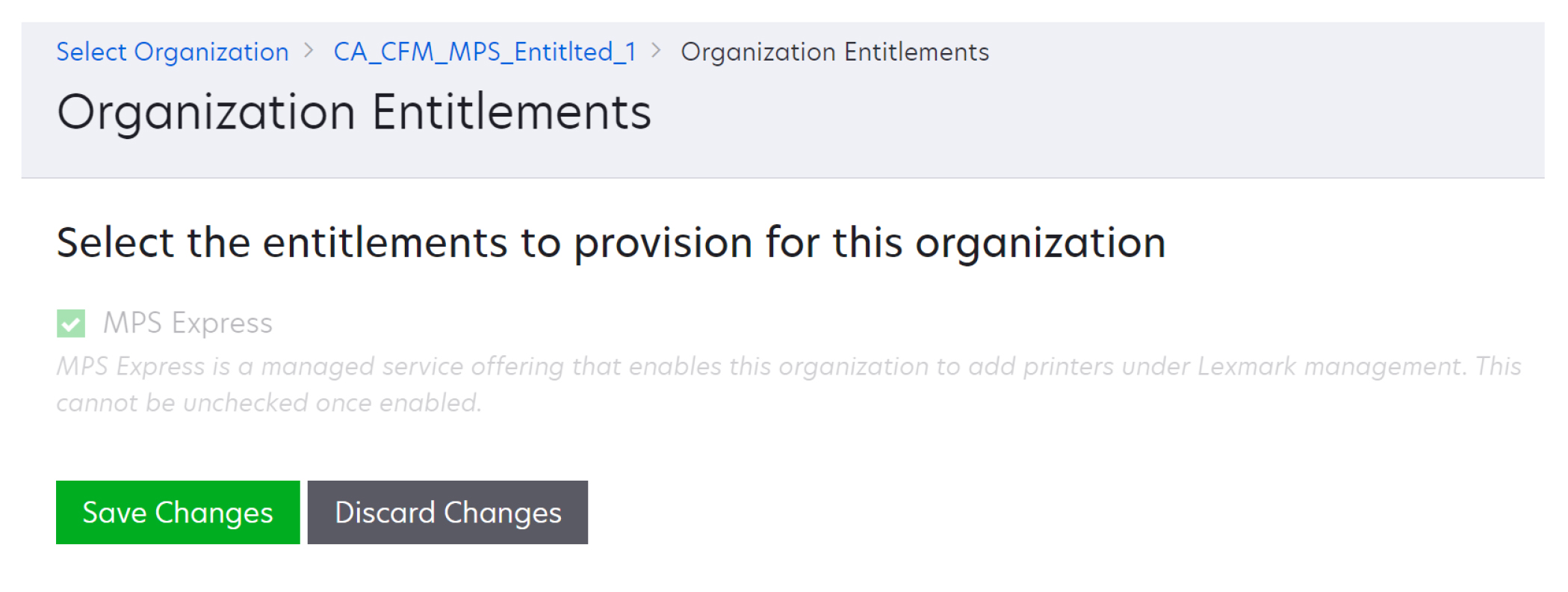
Belangrijke opmerking: U kunt het recht op MPS Express van de organisatie niet ongedaan maken. Contacteer uw Lexmark Customer Operations Specialist of MPS Offer Manager om het MPS-recht van een onderliggende organisatie te verwijderen.
Contactpersonen beheren
Klik in het Fleet Management Portal op Printer > Managed Print Services > Contacten beheren.
Ga op de pagina Contactpersonen als volgt te werk:
Maak een contactpersoon aan
Klik op de pagina Contactpersonen op Maken.
Vul het formulier met gegevens van de contactpersoon in en klik vervolgens op Contactpersoon maken.
Een contactpersoon importeren
Klik op de pagina Contactpersonen op Importeren.
Opmerking: Klik op Contactpersonen importeren als er geen bestaande contactpersonen zijn.Klik in het venster Contactpersonen importeren op Bestand kiezen om naar het bestand van de contactpersoon te gaan.
Opmerkingen:
- Het bestand van de contactpersoon moet een CSV- of TXT-bestand zijn. Als het bestand een TXT-bestand is, moeten de gegevens toch de CSV-indeling hebben.
- U kunt het voorbeeldbestand downloaden om de indeling weer te geven.
- Het contactbestand moet alle kolommen hebben en in dezelfde volgorde als in het voorbeeldbestand. Als er geen gegevens zijn voor een bepaalde kolom, kunt u deze leeg laten. Verwijder geen kolommen.
- De gegevens voor elk van de kolommen moeten geldig zijn. De Landcode mag bijvoorbeeld geen symbolen bevatten. Deze ondersteunt alleen numerieke tekens. Als u een teksteditor gebruikt om het CSV-bestand te bewerken, moet u gegevens omsluiten met om er een komma tussen te plaatsen. Als u bijvoorbeeld een komma wilt invoegen tussen twee waarden en moet dit zijn. Dit is niet vereist als u een spreadsheet gebruikt om de gegevens te bewerken aangezien de spreadsheets het bestand in de toepasselijke indeling opslaat.
- In een enkel bestand kunt u maximaal 300 contactpersonen importeren.
- U moet het CSV-bestand opslaan in UTF8-formaat om verschillende niet-ASCII-tekens te kunnen verwerken.
Klik op Contactpersonen importeren.
Opmerking: Als de gegevens in het contactpersonenbestand geldig zijn, dan wordt het venster Resultaten contactpersonen importeren weergegeven. De geïmporteerde contactpersonen worden achter elkaar toegevoegd. Het uploadproces kan, afhankelijk van het aantal contactpersonen, enkele minuten duren.Foutberichten Als de gegevens in het contactpersonenbestand niet geldig zijn, wordt een venster Importresultaten contactpersonen weergegeven. Dit venster geeft de foutmeldingen weer. Door op de foutmeldingen te klikken, krijgt u de gegevens van de fout. Dit zijn de beschikbare soorten foutmeldingen:
Contactpersonen bestaan al: toont het rijnummer, de voornaam en de achternaam van elke contactpersoon die in de organisatie al bestaat.
Contactpersonen niet geïmporteerd: toont het rijnummerbereik van de contactpersonen die niet zijn geïmporteerd vanwege en Systeemfout of als de Import is geannuleerd.
Systeemfout: treedt op als er een fout wordt gemaakt door het systeem.
Import is geannuleerd.: vindt plaats als de user het uploadproces annuleert.
Contactpersonen met ontbrekende of ongeldige informatie: toont het rijnummer, de kolom en de reden voor het niet importeren van de contactpersoon.
Een contactpersoon bewerken
Klik op de pagina Contactpersonen op de naam van een bestaande contactpersoon.
Gegevens contactpersoon bewerken
Klik op Contactpersoon updaten.
Een contactpersoon dupliceren
Selecteer op de pagina Contactpersonen een contactpersoon.
Klik op Dupliceren.
Klik op Contactpersoon maken.
Contactpersoon verwijderen
Selecteer op de pagina Contactpersonen een contactpersoon.
Klik op Verwijderen.
Klik op Contactpersoon verwijderen.
Opmerking: U een contactpersoon niet verwijderen als deze aan een printer is toegewezen.
Een contactpersoon voor levering van supplies maken en toewijzen
Selecteer een of meer printers in het tabblad Printers in de Fleet Management-webportal.
Klik printer > Managed Print Services > . Maak en wijs nieuwe contactpersoon voor levering van supplies toe.
Voer in het venster Contactpersoon voor levering supplies maken en toewijzen de naam, contactgegevens en verzendadresgegevens van de nieuwe contactpersoon in.
Klik op Maken en toewijzen.
Contactpersoon leveringen supplies toewijzen
Selecteer een of meer printers in het tabblad Printers in de Fleet Management-webportal.
Klik op Printer > Managed Print Services > contactpersoon supplies-leveringen toewijzen.
Zoek in het venster Contactpersoon leveringen supplies toewijzen op de naam van de contactpersoon.
Opmerking: U kunt filteren of zoeken op bedrijfsnaam of plaats.Selecteer de contactpersoon in zoekresultaten.
Klik op Contactpersoon toewijzen.
Printers toevoegen aan MPS Express
Selecteer een of meer printers in het tabblad Printers in de Fleet Management-webportal.
Klik op Printer > Managed Print Services > aan MPS Express toevoegen.
Rechtenstatus van printer
Geeft informatie over rechten weer:
Gerechtigd: toont het aantal printers dat in aanmerking komt voor MPS Express.
Opmerking: U kunt printers alleen toevoegen als de status van deze printer Gerechtigd is. Printers met een andere rechtenstatus kunnen niet aan het MPS Express-programma worden toegevoegd.Printer al beheerd: toont het aantal printers dat al is beheerd.
Printer in afwachting van behandeling: toont het aantal printers waarvan er al een beheerverzoek in behandeling is.
Registratie van printers is mislukt: toont het aantal printers dat zich niet heeft kunnen registreren bij de back-endsystemen van Lexmark. Neem contact op met de technische ondersteuning van Lexmark voor hulp.
Model niet ondersteund: toont het aantal niet ondersteunde printermodellen. Contacteer voor hulp uw Lexmark Customer Operations-vertegenwoordiger.
Levensduur aantal pagina's overschrijdt maximum toegestaan: toont het aantal printers dat de maximale levensduurlimiet voor het aantal pagina's heeft overschreden om in aanmerking te komen voor MPS Express. Contacteer voor hulp uw Lexmark Customer Operations-vertegenwoordiger.
Aantal pagina's tijdens levensduur ontbreekt: toont het aantal printers met een levensduur van niet-getelde pagina's. Deze printers missen een waarde voor het aantal pagina's tijdens de levensduur om te controleren of ze in aanmerking komen voor MPS Express. Om dit op te lossen, kunt u de bijbehorende agent of de printerfirmware updaten, of de printer afmelden en opnieuw aanmelden. Contacteer de technische ondersteuning van Lexmark voor hulp als het aantal levenslange pagina's dan nog steeds ontbreekt.
Er is geen contactpersoon voor levering van supplies toegewezen: toomt het aantal printers waaraan geen contactpersoon voor levering van supplies is toegewezen.
Gekoppeld aan down-level fleet agent: toont het aantal printers met een lagere versie van de fleet agent dan de vereiste versie. U moet uw Fleet Agent vanaf het tabblad Agents upgraden voordat u deze printers toevoegt aan het MPS Express-programma.
Opmerking: Als u op de status van de printer klikt, kunt u serienummers en modellen van de niet-in aanmerking komende printers bekijken.Klik op Doorgaan.
Accepteer de servicevoorwaarden.
Klik op Aan MPS Express toevoegen.
- Op de pagina met de printerlijst kunt u de kolommen Bedrijfsnaam, Lexmark Managed, en Contactpersoon levering supplies gebruiken voor informatie met betrekking tot gerechtigde organisaties. U kunt al deze kolommen ook inschakelen door de Managed weergave van het Weergavemenu in te schakelen.
- Als u deel uitmaakt van de bovenliggende organisatie hebt u geen toegang tot Aan MPS Express toevoegen. U kunt alleen printers toevoegen aan MPS Express die zijn ingeschreven bij een onderliggende organisatie. Maak een contactpersoon voor de levering van supplies, wijs deze toe aan de printer, en meld u opnieuw aan bij MPS Express.
Opmerkingen:
Belangrijke opmerking: U kunt de MPS Express-registratie niet ongedaan maken. Contacteer uw Lexmark Customer Operations Specialist om printers te verwijderen of de registratie ervan ongedaan te maken.